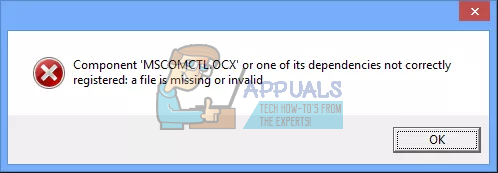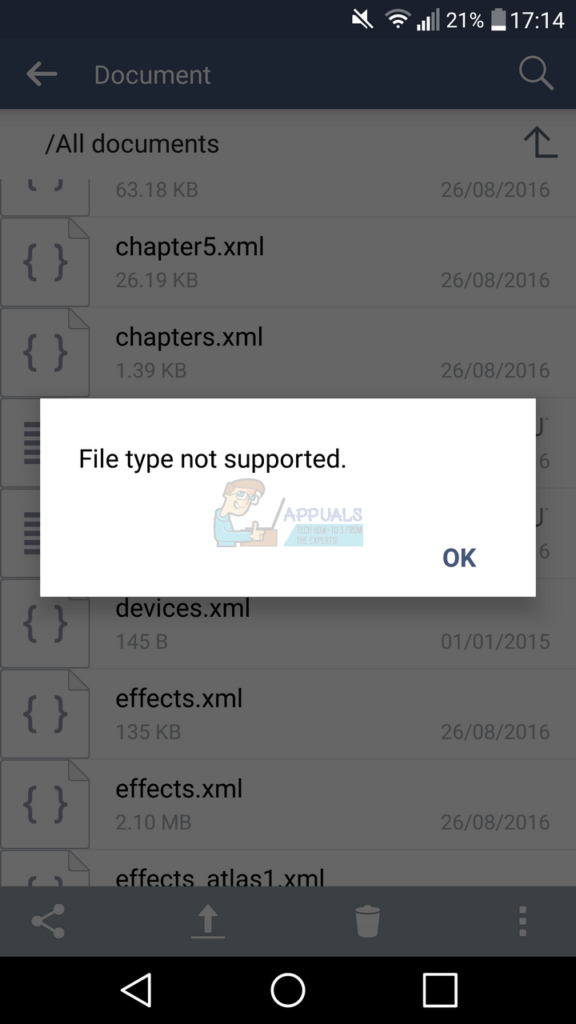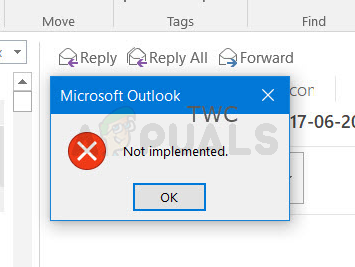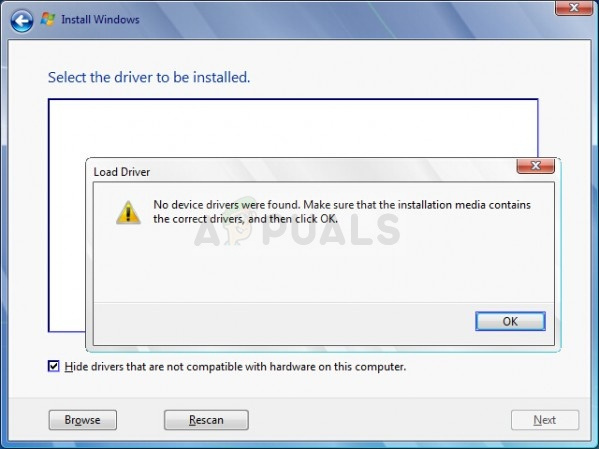So beheben Sie eine hohe CPU- und Festplattenauslastung durch utcsvc
Windows 10 verfügt über viele verschiedene Module, mit denen Informationen zur Benutzererfahrung gesammelt und an Microsoft weitergeleitet werden können, um bei der Fehlerbehebung des Betriebssystems zu helfen und diese zu verbessern. Zu diesem Zweck ist in Windows eine Software installiert, die als Universal Telemetry Client (UTC) bezeichnet wird. Es wird als Windows-Dienst namens DiagTrack ausgeführt. Der tatsächliche Dienstname lautet utcsvc
Lösung: Deaktivieren von Telemetriediensten
Wir können versuchen, die Telemetriedienste vollständig zu deaktivieren. Dadurch wird die Benutzersammlung von Ihrem Computer deaktiviert und hoffentlich das vorliegende Problem gelöst.
- Drücken Sie Windows + R. um die Anwendung Ausführen zu starten. Art “Dienstleistungen.msc”Im Dialogfeld und drücken Sie die Eingabetaste.
- Suchen Sie nach dem Öffnen des Servicefensters nach „Vernetzte Benutzererfahrung”. Doppelklicken Sie darauf, um die Einstellungen zu öffnen.

- Klicken “Halt”Unter dem Servicestatus. Dann wählen Sie “Starttyp”Und setzen Sie die Option auf Behindert. Wenn Sie alle Änderungen vorgenommen haben, drücken Sie OK und beenden Sie das Programm.
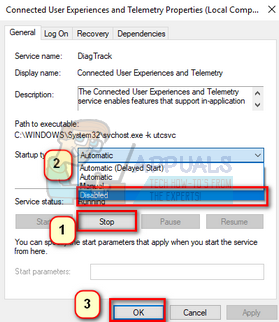
- Starten Sie Ihren Computer neu und prüfen Sie, ob das Problem behoben wurde.
Wenn Sie Probleme beim Zugriff auf Dienste haben, können wir den Prozess auch mit dem Gruppenrichtlinien-Editor deaktivieren.
- Drücken Sie Windows + S. um die Suchleiste Ihres Startmenüs zu starten. Art “gpedit.msc”Im Dialogfeld. Klicken Sie mit der rechten Maustaste auf das erste Ergebnis und wählen Sie “Als Administrator ausführen”.
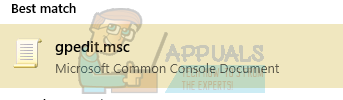
- Navigieren Sie nun mit dem Navigator auf der linken Seite des Bildschirms zum folgenden Pfad.
Computerkonfiguration / Administrative Vorlagen / Windows-Komponenten / Datenerfassung und Vorschauerstellung
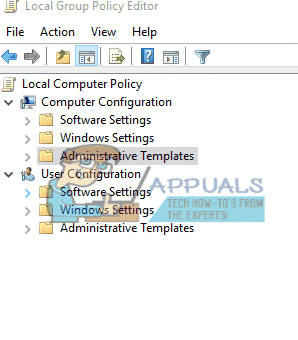
- Suchen Sie nun auf der rechten Seite des Bildschirms das Element mit dem Namen „Telemetrie zulassen”. Doppelklicken Sie darauf, damit wir die Richtlinie bearbeiten können.
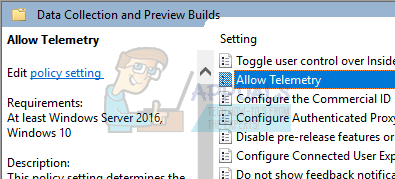
- Ändern Sie nun die Einstellung auf Behindert. Klicken Sie nun auf Anwenden um die Änderungen zu speichern und das Fenster zu verlassen.
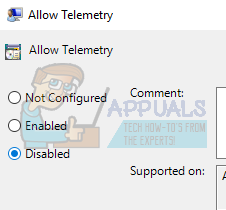
- Starten Sie Ihren Computer neu und prüfen Sie, ob die CPU- / Festplattenauslastung behoben ist.
Wenn auf Ihrem Computer kein Gruppenrichtlinien-Editor vorhanden ist, können wir den Dienst auch über den Registrierungseditor deaktivieren.
- Drücken Sie Windows + R. um die Anwendung Ausführen zu starten. Art “regedit”Im Dialogfeld und drücken Sie die Eingabetaste.
- Navigieren Sie nun zu folgendem Pfad:
HKEY_LOCAL_MACHINE SOFTWARE Policies Microsoft Windows DataCollection
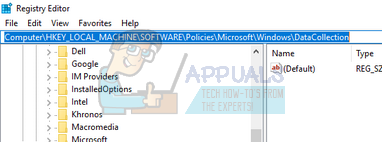
- Klicken Sie mit der rechten Maustaste auf “DatensammlungOrdner und wählen Sie Neu> DWORD (32-Bit) Wert.
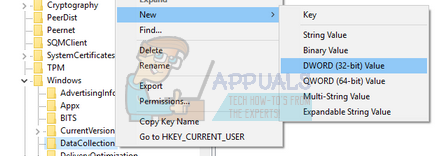
- Nennen Sie den neuen Schlüssel „AllowTelemetryStandardmäßig ist der Wert des Schlüssels 0. Doppelklicken Sie jedoch zur Sicherheit auf den Schlüssel und prüfen Sie, ob der Wert gleich ist 0 (Null).
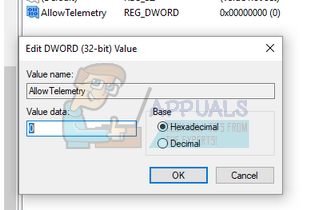
- Starten Sie Ihren Computer neu und prüfen Sie, ob die CPU- / Festplattenauslastung behoben wurde.